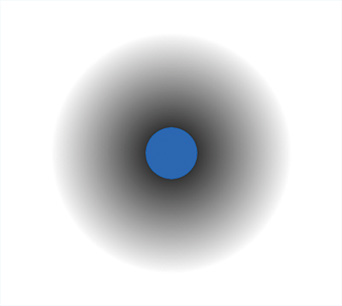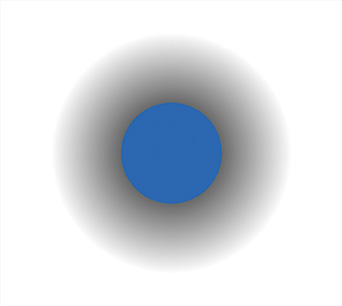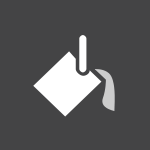 「図形塗りつぶし」ツール
「図形塗りつぶし」ツール
マニュアル TOPページ >
「図形塗りつぶし」ツール
「図形塗りつぶし」ツール
隣り合った近い色の領域を塗りつぶします。
「図形塗りつぶし」ツールオプション

- 「色差の範囲」クリックしたピクセルの色と同じ領域とみなす色差を設定します。 0 に設定すると、クリックした場所と隣り合う全く同じ色のみ消します。
- 「不透明度」描画不透明度の設定。
- 「表示画像」塗りつぶしの参照先を設定します。チェックを入れると、すべての表示レイヤを参照します。
- 「アンチエイリアス」チェックを入れることでアンチエイリアスを適用できます。
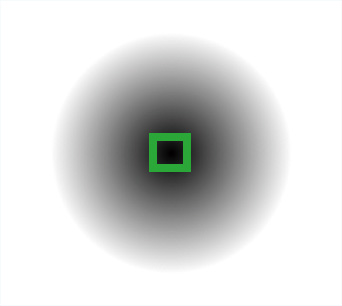
「色差の範囲」がどのように作用するかを見てみましょう。□辺りをクリックして塗りつぶし。